
Cursor Talk To Figma MCP Server
Cursor Talk To Figma MCP Server là cầu nối giữa môi trường Cursor AI và Figma, cho phép tự động hóa, phân tích và chỉnh sửa các tệp thiết kế bằng AI thông qua c...
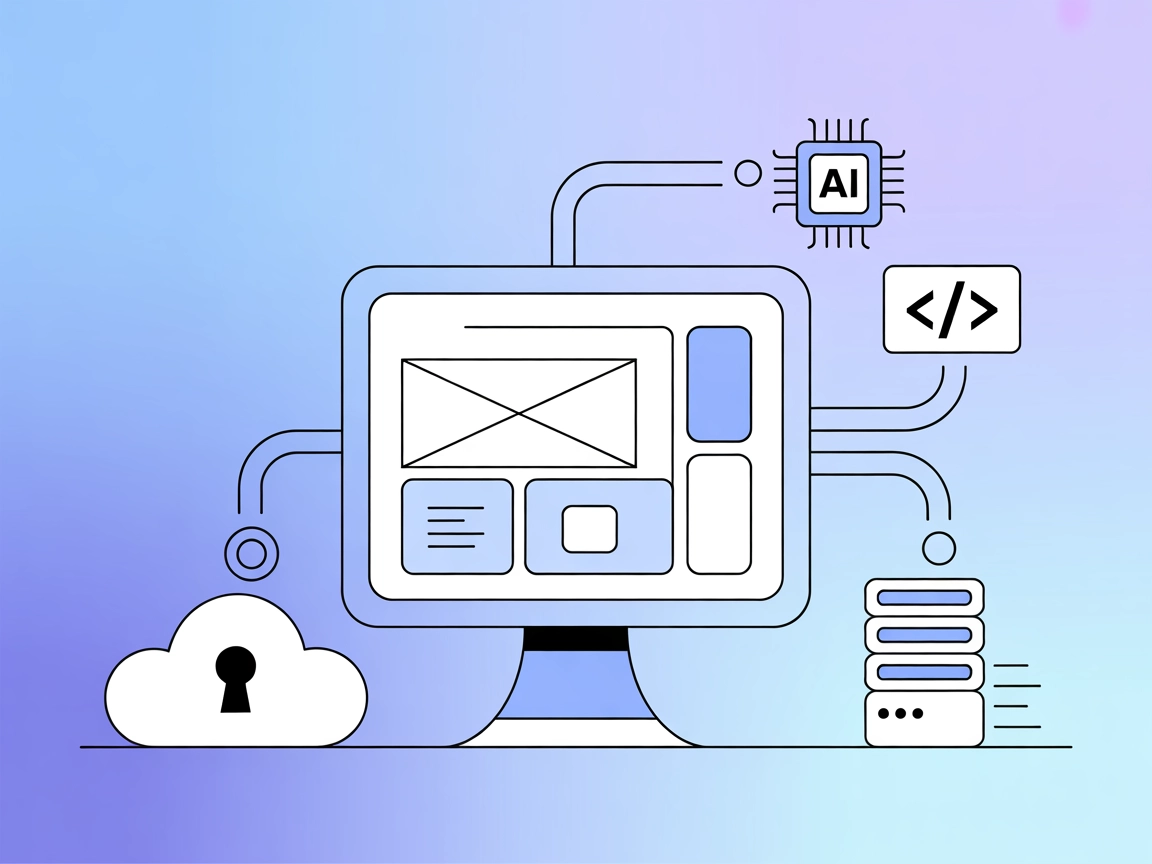
Kết nối tác nhân AI của bạn với thiết kế Figma: Máy chủ MCP Figma-Context trao quyền cho AI truy cập trực tiếp các bố cục Figma để tạo mã, đồng bộ UI và tạo mẫu nhanh.
FlowHunt cung cấp một lớp bảo mật bổ sung giữa các hệ thống nội bộ của bạn và các công cụ AI, mang lại cho bạn quyền kiểm soát chi tiết về những công cụ nào có thể truy cập từ các máy chủ MCP của bạn. Các máy chủ MCP được lưu trữ trong cơ sở hạ tầng của chúng tôi có thể được tích hợp liền mạch với chatbot của FlowHunt cũng như các nền tảng AI phổ biến như ChatGPT, Claude và các trình chỉnh sửa AI khác nhau.
Máy chủ Figma-Context MCP là một công cụ được thiết kế để kết nối các tác nhân lập trình AI với bố cục thiết kế Figma. Bằng cách cung cấp dữ liệu bố cục Figma thông qua Giao thức Model Context (MCP), nó trao quyền cho các trợ lý AI—như trên nền tảng Cursor—truy xuất, phân tích và suy luận trực tiếp về tệp Figma trong quy trình phát triển. Điều này cho phép AI hỗ trợ triển khai UI, sinh mã, trích xuất thành phần hoặc chuyển đổi thiết kế sang mã bằng cách truy xuất thông tin bố cục mới nhất từ các dự án Figma. Máy chủ hoạt động như một trung gian, tạo điều kiện giao tiếp API bảo mật, có cấu trúc với Figma và cung cấp dữ liệu làm ngữ cảnh cho LLM và lập trình viên.
Không có template prompt cụ thể nào được liệt kê trong kho hoặc tài liệu.
Không có tài nguyên MCP cụ thể nào được mô tả trong kho hoặc tài liệu.
Không tìm thấy danh sách công cụ cụ thể nào (ví dụ, từ server.py hoặc mã nguồn). Thông tin về endpoint hoặc chức năng công cụ không có trong tài liệu hiện có.
mcpServers:{
"figma-context": {
"command": "npx",
"args": ["@GLips/figma-context-mcp-server@latest"]
}
}
Lưu trữ khóa API Figma của bạn vào biến môi trường và tham chiếu trong cấu hình:
{
"figma-context": {
"env": {
"FIGMA_API_KEY": "${FIGMA_API_KEY}"
},
"inputs": {
"figmaApiKey": "${FIGMA_API_KEY}"
}
}
}
mcpServers:{
"figma-context": {
"command": "npx",
"args": ["@GLips/figma-context-mcp-server@latest"]
}
}
mcpServers:{
"figma-context": {
"command": "npx",
"args": ["@GLips/figma-context-mcp-server@latest"]
}
}
{
"figma-context": {
"command": "npx",
"args": ["@GLips/figma-context-mcp-server@latest"]
}
}
Lưu ý: Luôn bảo mật khóa API Figma bằng biến môi trường như hướng dẫn ở phần Windsurf phía trên.
Sử dụng MCP trong FlowHunt
Để tích hợp các máy chủ MCP vào quy trình FlowHunt, hãy thêm thành phần MCP vào flow của bạn và kết nối với tác nhân AI:
Bấm vào thành phần MCP để mở bảng cấu hình. Trong phần cấu hình MCP hệ thống, hãy chèn thông tin máy chủ MCP của bạn theo định dạng JSON sau:
{
"figma-context": {
"transport": "streamable_http",
"url": "https://yourmcpserver.example/pathtothemcp/url"
}
}
Sau khi cấu hình, tác nhân AI sẽ có thể sử dụng MCP này như một công cụ với đầy đủ chức năng. Lưu ý thay "figma-context" thành tên máy chủ MCP thực tế của bạn và thay thế URL bằng địa chỉ máy chủ MCP của bạn.
| Mục | Có sẵn | Chi tiết/Ghi chú |
|---|---|---|
| Tổng quan | ✅ | Có tổng quan trong README và mô tả dự án |
| Danh sách Prompt | ⛔ | Không được chỉ rõ trong repo hoặc tài liệu |
| Danh sách Tài nguyên | ⛔ | Không được chỉ rõ trong repo hoặc tài liệu |
| Danh sách Công cụ | ⛔ | Không tìm thấy chức năng công cụ nào trong mã/tài liệu |
| Bảo mật khóa API | ✅ | Có file .env.example, sử dụng biến môi trường |
| Hỗ trợ sampling (không quan trọng khi đánh giá) | ⛔ | Không đề cập |
| Hỗ trợ roots | ⛔ | Không đề cập |
Bản triển khai MCP này cung cấp tổng quan rõ ràng và hướng dẫn cài đặt, nhưng thiếu tài liệu chi tiết về prompt, tài nguyên và endpoint công cụ, làm hạn chế khả năng khám phá cho các workflow tùy chỉnh.
| Có LICENSE | ✅ (MIT) |
|---|---|
| Có ít nhất một công cụ | ⛔ |
| Số lượng Forks | 671 |
| Số lượng Stars | 8.3k |
Tóm tắt đánh giá:
Dựa trên các thông tin trên, tôi chấm máy chủ MCP này 4/10. Nó có tổng quan tốt, được sử dụng rộng rãi (nhiều sao/fork), giấy phép nguồn mở rõ ràng, nhưng thiếu tài liệu chi tiết về công cụ MCP, tài nguyên và prompt—yếu tố quan trọng để tích hợp MCP nâng cao và lập trình viên dễ tiếp cận.
Nó cho phép các tác nhân lập trình AI truy cập và phân tích bố cục thiết kế Figma bằng cách cung cấp dữ liệu Figma thông qua Model Context Protocol (MCP), giúp thông tin thiết kế trực tiếp sẵn sàng cho tự động hóa và sinh mã.
Hỗ trợ triển khai UI, trích xuất thành phần, tự động kiểm tra thiết kế, tạo tài liệu từ bố cục và tạo mẫu nhanh—tất cả đều từ tệp Figma.
Lưu trữ khóa API Figma của bạn dưới dạng biến môi trường và tham chiếu nó trong cấu hình máy chủ MCP để giữ an toàn và không đưa vào mã nguồn.
Không có template prompt hoặc danh sách tài nguyên cụ thể được ghi lại, nhưng máy chủ này cung cấp dữ liệu bố cục Figma cho các tác nhân AI của bạn sử dụng.
Nó được chấm 4/10 nhờ phần tổng quan mạnh, mức độ sử dụng cao nhưng thiếu tài liệu chi tiết về prompt, công cụ và tài nguyên.
Tận dụng máy chủ MCP Figma-Context để tăng tốc quy trình AI của bạn với quyền truy cập thời gian thực vào bố cục và thành phần Figma.
Cursor Talk To Figma MCP Server là cầu nối giữa môi trường Cursor AI và Figma, cho phép tự động hóa, phân tích và chỉnh sửa các tệp thiết kế bằng AI thông qua c...
Máy chủ ModelContextProtocol (MCP) hoạt động như một cầu nối giữa các tác nhân AI và các nguồn dữ liệu, API, dịch vụ bên ngoài, cho phép người dùng FlowHunt xây...
Máy chủ Giao thức Ngữ cảnh Mô hình (MCP) kết nối các trợ lý AI với nguồn dữ liệu ngoài, API và dịch vụ, giúp tích hợp quy trình phức tạp và quản lý bảo mật các ...


